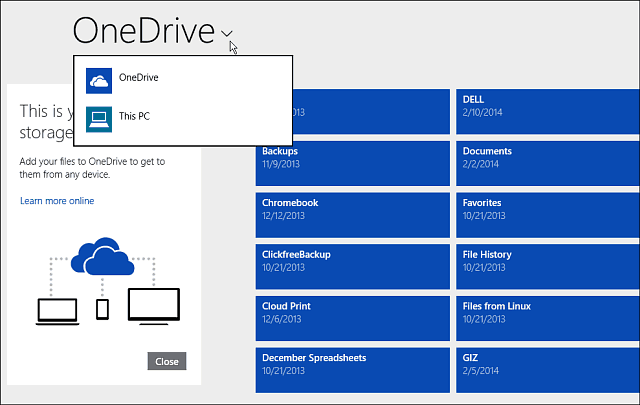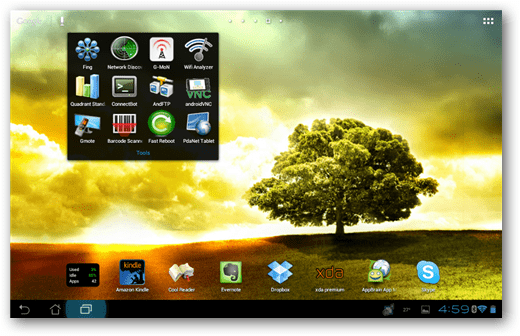Verwenden Sie den Batteriesparmodus in Windows 10, um die Akkulaufzeit des Laptops zu verlängern
Microsoft Windows 10 / / March 17, 2020
Zuletzt aktualisiert am

Windows 10 enthält eine neue Funktion namens Battery Saver, die verspricht, für Ihren Tag so viel Saft aus Ihrem Tablet- oder Laptop-Akku herauszupressen.
Wenn Sie ständig unterwegs sind, ist die Akkulaufzeit ein entscheidender Faktor, um Ihren Tag optimal zu nutzen. Windows 10 enthält eine neue Funktion namens Battery Saver, die verspricht, so viel Saft wie möglich aus dem Akku Ihres Tablets oder Laptops herauszupressen. Schauen wir uns an, wie Sie es einrichten und verwenden.
Verwenden von Windows 10 Battery Saver
Beginnen Sie mit dem Öffnen Aktionszentrum Klicken Sie auf das Symbol in der Taskleiste oder verwenden Sie die TastaturkürzelWindows-Taste + A.. Klicken oder tippen Sie dann einfach auf Batteriesparmodus schnelle Fliese.
Nach dem Aktivieren von Battery Saver wird auf der Batteriemeldung ein Emblem angezeigt.
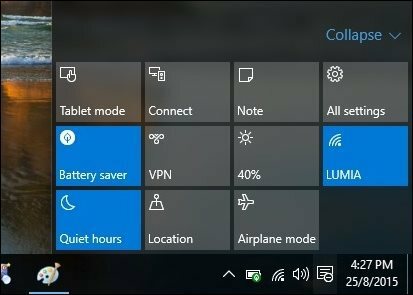
So, das war es? Nein, es gibt noch mehr Möglichkeiten, wie der Batteriesparmodus funktioniert, und Sie können die Standardeinstellungen weiter anpassen, um das Beste daraus zu machen. Die Funktionsweise besteht darin, Hintergrundaktivitäten und Push-Benachrichtigungen zu deaktivieren. Um es weiter anzupassen, gehen Sie zu
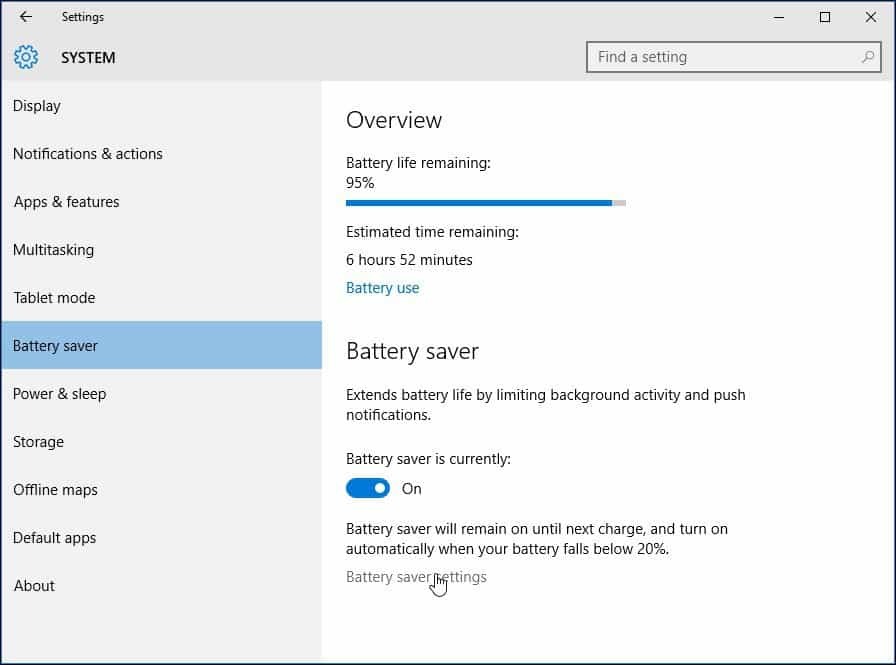
Es gibt zwei Bereiche, an denen Sie Anpassungen vornehmen können: Batterieverbrauch und Batteriespareinstellungen.
Batterienutzung bietet einen Überblick über alle derzeit verwendeten Apps und Dienste. Sie können bei Bedarf Informationen darüber abrufen, wie viele Nutzungsaspekte das System wie Wireless und Display verwendet. In der Abbildung unten sehen Sie, welche Apps, die ich derzeit ausführe, wie Microsoft Word, Einstellungen, Malen und Dienste wie Cortana, eine. Wenn es eine App gibt, die ich aus dem einen oder anderen Grund weiter ausführen möchte, z. B. wenn ich die neuesten Twitter-Benachrichtigungen erhalten möchte, kann ich eine Anpassung vornehmen und diese zur Liste hinzufügen.
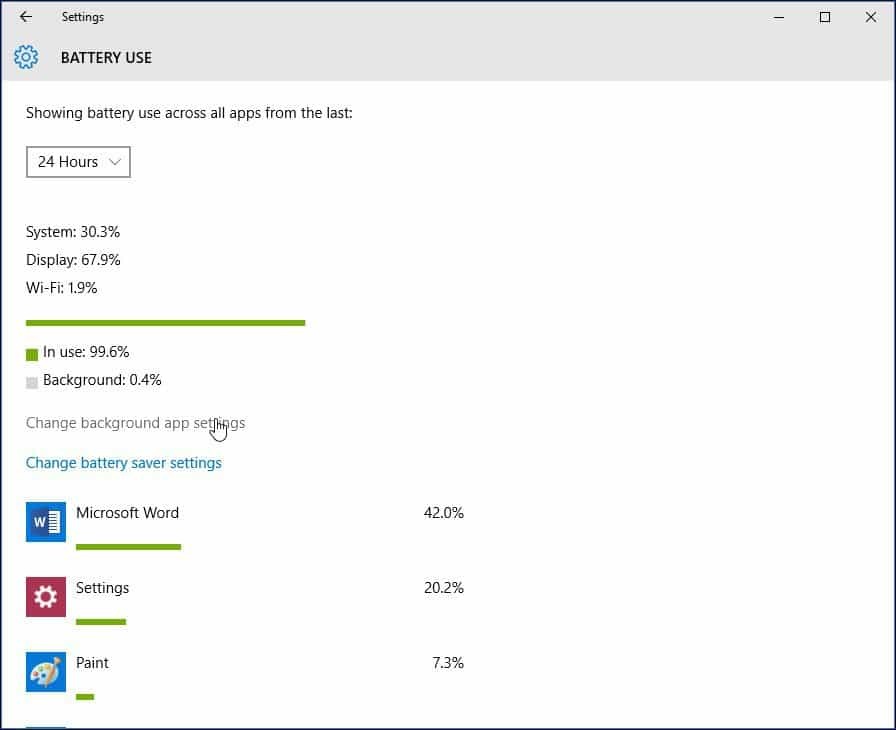
Wählen Sie dazu Ändern Sie die Einstellungen der Hintergrund-App Schalten Sie dann den Ein- / Ausschalter für die App um, die Sie im Hintergrund weiter ausführen möchten.
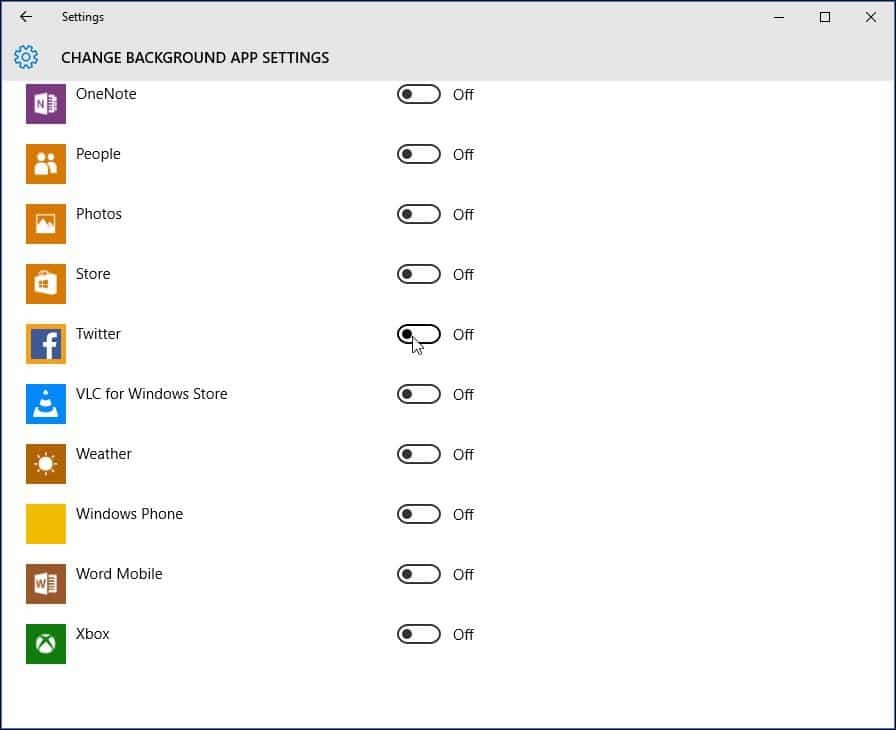
Aktivieren Sie die Batteriespareinstellung automatisch
Wenn Sie möchten, können Sie Battery Saver automatisch aktivieren, wenn Ihre Batterielebensdauer einen bestimmten Schwellenwert erreicht. Angenommen, Ihre Akkulaufzeit erreicht 50% und wird automatisch aktiviert.
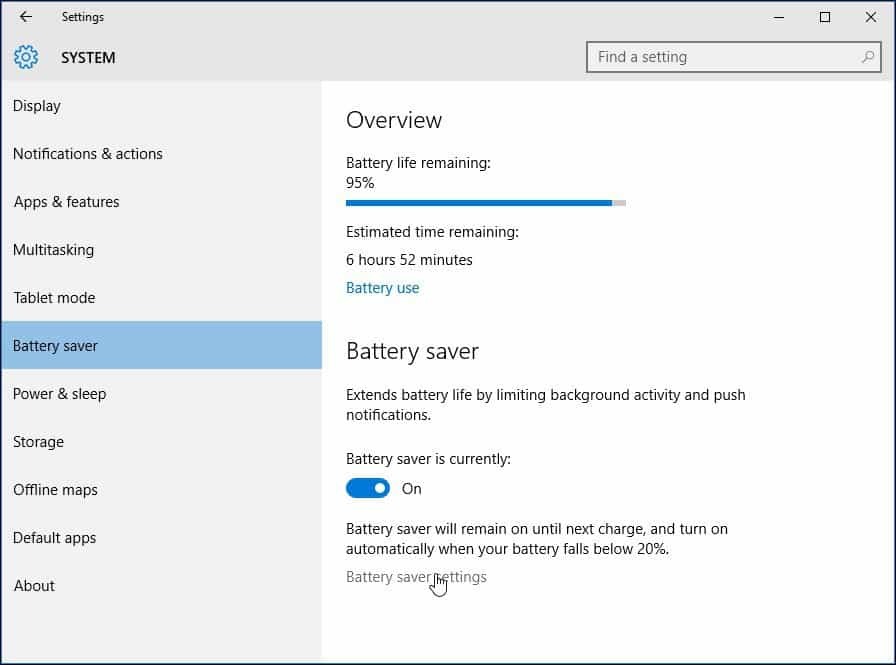
Klicken Batteriespareinstellungen auf der Registerkarte Batteriesparmodus. Ziehen Sie dann den Schieberegler an die gewünschte Stelle, an der er aktiviert werden soll.
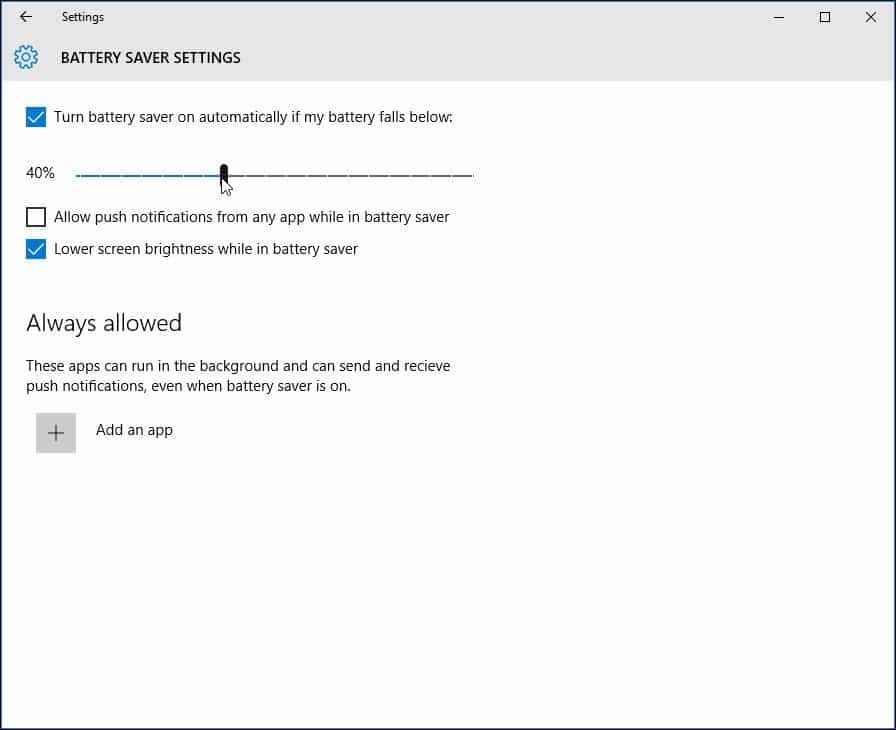
Sie können auch die Einstellungen für den Batteriesparmodus so einstellen, dass Push-Benachrichtigungen automatisch empfangen werden und der Bildschirm gedimmt wird oder nicht. Eine weitere Option, die Sie hier anpassen können, besteht darin, dass einige Apps Push-Benachrichtigungen immer senden und empfangen, ohne von Battery Saver betroffen zu sein. Drücke den Fügen Sie eine App hinzu Klicken Sie auf die Schaltfläche und wählen Sie die hinzuzufügende App aus.
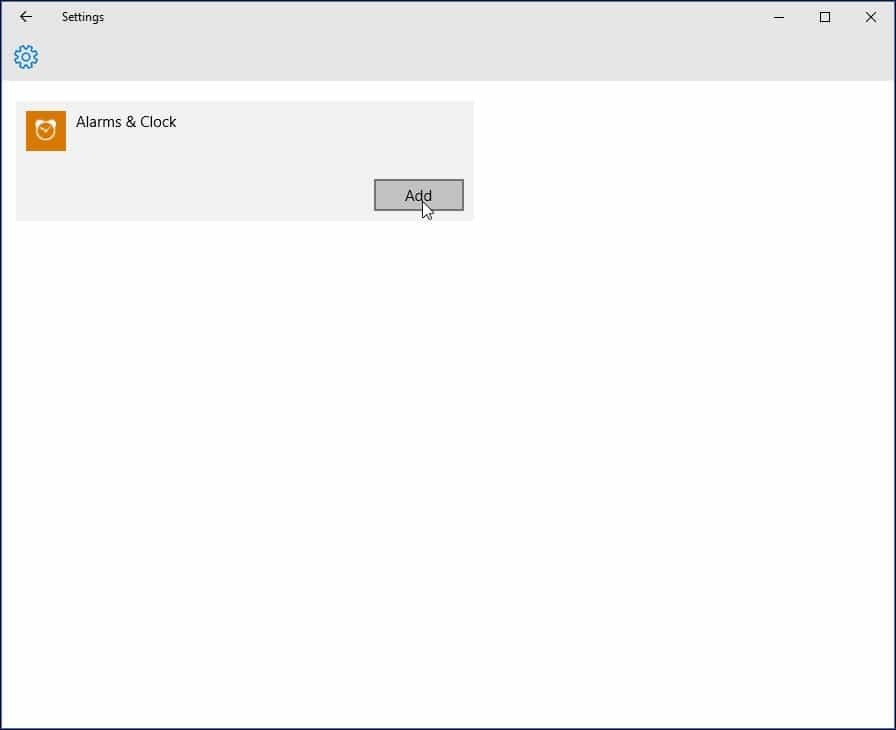
Wenn keine anderen Hintergrund-Apps aufgelistet sind, aktivieren Sie sie zuerst in Start> Einstellungen> Datenschutz> Hintergrund-Apps Sie werden dann in den Einstellungen für den Batteriesparmodus angezeigt.
Wie hat die Batteriesparfunktion für Sie funktioniert? Können Sie es so konfigurieren, dass Sie den ganzen Tag über eine Akkulaufzeit auf Ihrem Laptop haben? Hinterlasse unten einen Kommentar und lass es uns wissen.